顔検出/スマイルシャッター
カメラが人物の顔を判別して、オートフォーカスエリア/フラッシュモード/露出補正/ホワイトバランス/赤目軽減発光の調整をします。[スマイルシャッター]では笑顔を検出すると自動で撮影します。
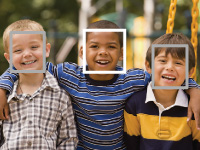
複数の顔を検出している場合、カメラが主要被写体を判断して優先的にピントを合わせます。
シャッターボタンを半押しすると、ピントが合った枠は緑色になります。
-
MENU

 2
2  [顔検出/スマイルシャッター]
[顔検出/スマイルシャッター] 好みのモード
好みのモード
|
|
 (切) (切) |
顔検出機能を使わない。
|
 |
 (入(登録顔優先)) (入(登録顔優先)) |
[個人顔登録]で登録した顔を優先して顔検出を行う。
|
|
|
 (入) (入) |
登録した顔を優先せずに顔検出を行う。
|
|
|
 (スマイルシャッター) (スマイルシャッター) |
笑顔を検出して自動撮影する。
|
ご注意
-
[ドライブモード]が[自分撮り]のときは[切]は選べません。
-
光学ズーム以外でのズーム撮影時は、顔検出機能は働きません。
-
最大8人の顔を検出できます。
スマイルシャッターを使う
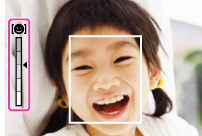
-
MENU

 2
2  [顔検出/スマイルシャッター]
[顔検出/スマイルシャッター] [スマイルシャッター]
[スマイルシャッター]
-
コントロールホイールの
 /
/ で希望のスマイル検出感度を選ぶ
で希望のスマイル検出感度を選ぶ
-
 (入:微笑み)、
(入:微笑み)、 (入:普通の笑顔)、
(入:普通の笑顔)、 (入:大笑い)の3段階で笑顔を検出する感度を変更できます。
(入:大笑い)の3段階で笑顔を検出する感度を変更できます。
-
笑顔を待つ
顔を検出し、スマイルレベルがスマイル検出感度インジケーターの を越えると、自動で撮影される。
を越えると、自動で撮影される。
 を越えると、自動で撮影される。
を越えると、自動で撮影される。-
スマイルシャッター中にシャッターボタンを押しても撮影できます。撮影後はスマイルシャッターに戻ります。
 検出されやすい笑顔のポイント
検出されやすい笑顔のポイント
-
前髪が目にかからないようにする。帽子やマスク、サングラスなどで顔が隠れないようにする。
-
カメラに対して正面を向き、なるべく水平になるようにする。目は細めにする。
-
口を開けてしっかり笑う。歯が見えているほうが笑顔を検出しやすくなる。
-
顔検出されているうちの1人が笑えばシャッターが切れます。
-
検出で笑顔を検出する被写体を優先的に設定したり、検出する顔の登録ができます。選択顔を登録している場合は、その顔でのみ笑顔を検出します。
-
笑顔が検出されない場合はスマイル検出感度を[入:微笑み]に設定してください。
ご注意
-
状況によっては笑顔が正しく検出できない場合があります。
関連トピック

 ご使用の前に
ご使用の前に